Comment créer rapidement Pretty Links n'importe où à l'aide d'un "Bookmarklet" ?
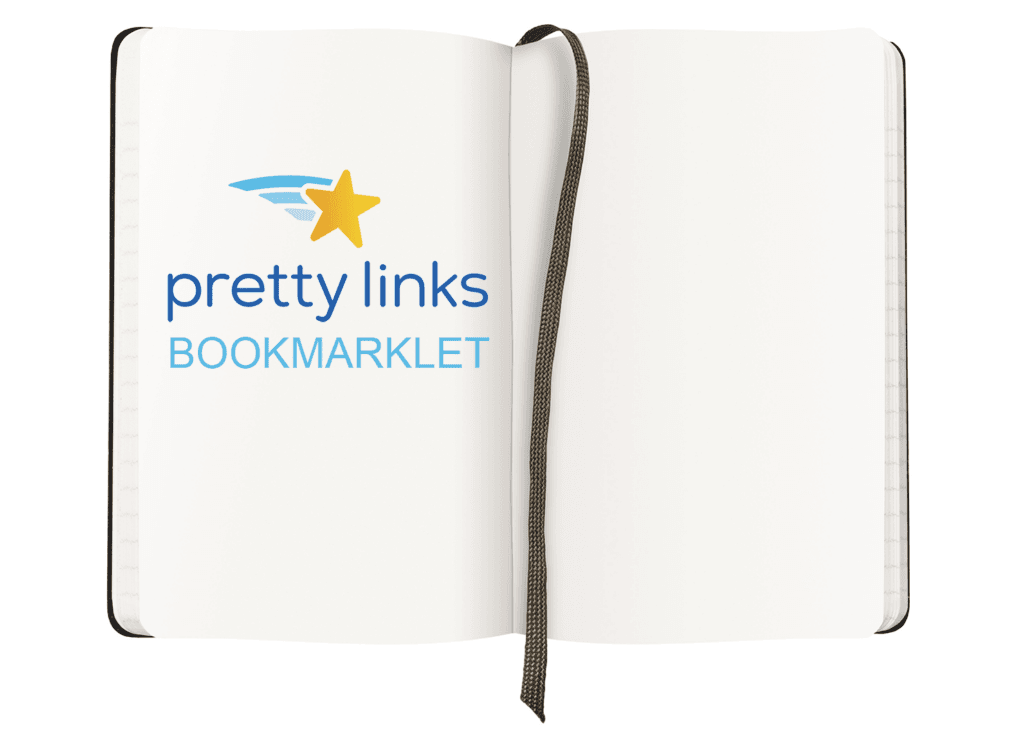
Contenu
L'utilisation de la Pretty Links Le plugin pour raccourcir les liens est un processus simple et intuitif. Cependant, la méthode standard fait exigent que vous accédiez au plugin dans le tableau de bord de l'administrateur. Cela peut prendre du temps, surtout si vous souhaitez créer rapidement un grand nombre de jolis liens.
Heureusement, il existe une méthode plus rapide et plus efficace. Grâce à la fonction "bookmarklet" de Pretty Links, vous n'aurez plus besoin d'accéder au tableau de bord de l'administrateur pour créer de nouveaux liens raccourcis. En fait, vous pouvez générer de jolis liens à partir de n'importe quelle page web, directement dans votre navigateur.
Dans cet article, nous allons vous montrer ce qu'est un bookmarklet et vous expliquer comment cette fonctionnalité fonctionne dans Pretty Links. Nous verrons également comment vous pouvez créer votre propre bookmarklet personnalisé. Mettons-nous au travail !
Qu'est-ce qu'un Bookmarklet (et comment fonctionne-t-il) ?
If you’re unfamiliar with the term, a bookmarklet est un type de signet que vous pouvez ajouter à votre navigateur web. Alors qu'un signet standard ne contient qu'une simple URL, les bookmarklets contiennent du code JavaScript. Cela vous permet d'effectuer une action sur la page en cours lorsque vous sélectionnez le bookmarklet dans la fenêtre de votre navigateur.
Un exemple de cette fonctionnalité en action est celui des bookmarklets créés par Tableau d'affichage. Il s'agit d'un endroit où vous pouvez sauvegarder des sites web dans une archive personnelle, et il utilise plusieurs différents bookmarklets to make that process easier. They enable you to add sites using a popup, bring up a tag cloud, or even open a random item you’ve previously saved:
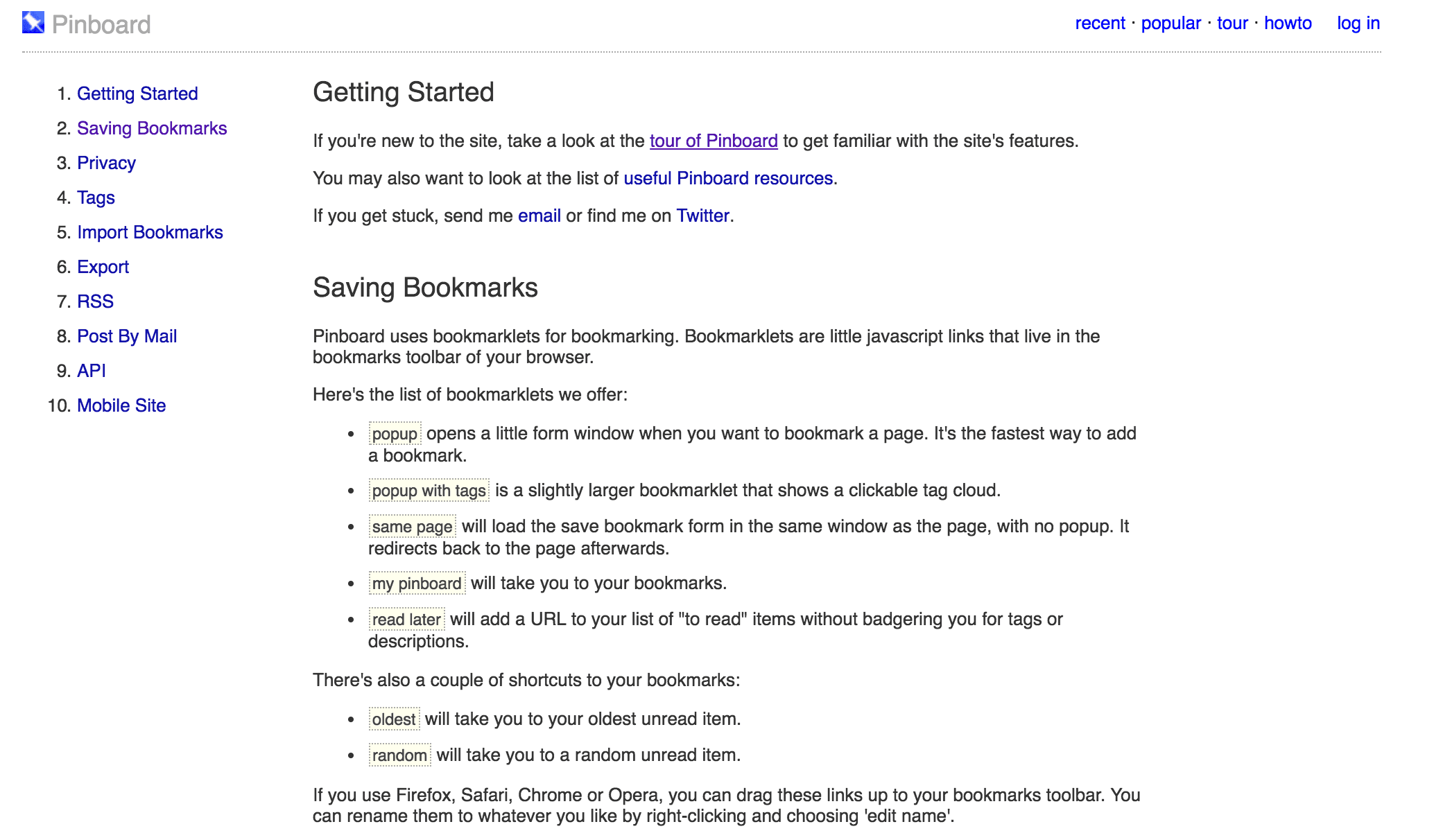
All you have to do is add one of these links to your browser’s bookmarks. Then, you can click on it to run the associated code and perform its task. This kind of bookmarklet is simple to use, and can be adapted to a wide range of applications.
Pourquoi utiliser un Bookmarklet pour créer Pretty Links ?
Comme nous l'avons déjà mentionné, Pretty Links offre ses propres Fonctionnalité du bookmarklet, which you can use to create shortened links straight from your browser. This means you can generate pretty links on the fly, and you don’t have to access the plugin in your admin dashboard every time.
What’s more, links generated using a bookmarklet are no different from those you créer par le biais du plugin Pretty Links. When you use a bookmarklet, your new link will be saved and added to your list within the plugin’s settings. As you’d expect, these links can faire l'objet d'un suivi et réutilisés, et s'accompagnent de tous les autres éléments habituels avantages des jolis liens.
The best part is that you don’t even have to compromise on customizability. You can spécifier les paramètres par défaut pour un bookmarklet, qui sera appliqué à tous les liens créés avec celui-ci. Si vous le souhaitez, vous pouvez même créer plusieurs bookmarklets personnalisés, tous avec des paramètres différents. Cela vous permet de générer différents types de liens selon vos besoins.
All of this means that you can create pretty links directly from any site, using any browser, at any time. You don’t have to sign in to your admin dashboard, or even access your site at all. This saves you a lot of time, especially if you create a lot of pretty links.
Comment créer un Bookmarklet Pretty Links
Now that we’ve explored the benefits of using a bookmarklet to shorten links, let’s look at how to actually go about doing it. As with many features of Pretty Links, this is a fairly simple process.
Naturellement, si vous n'avez pas encore téléchargé et installé le plugin Pretty Links, vous devez d'abord le faire. Ensuite, naviguez vers Pretty Links > Outils dans votre tableau de bord :
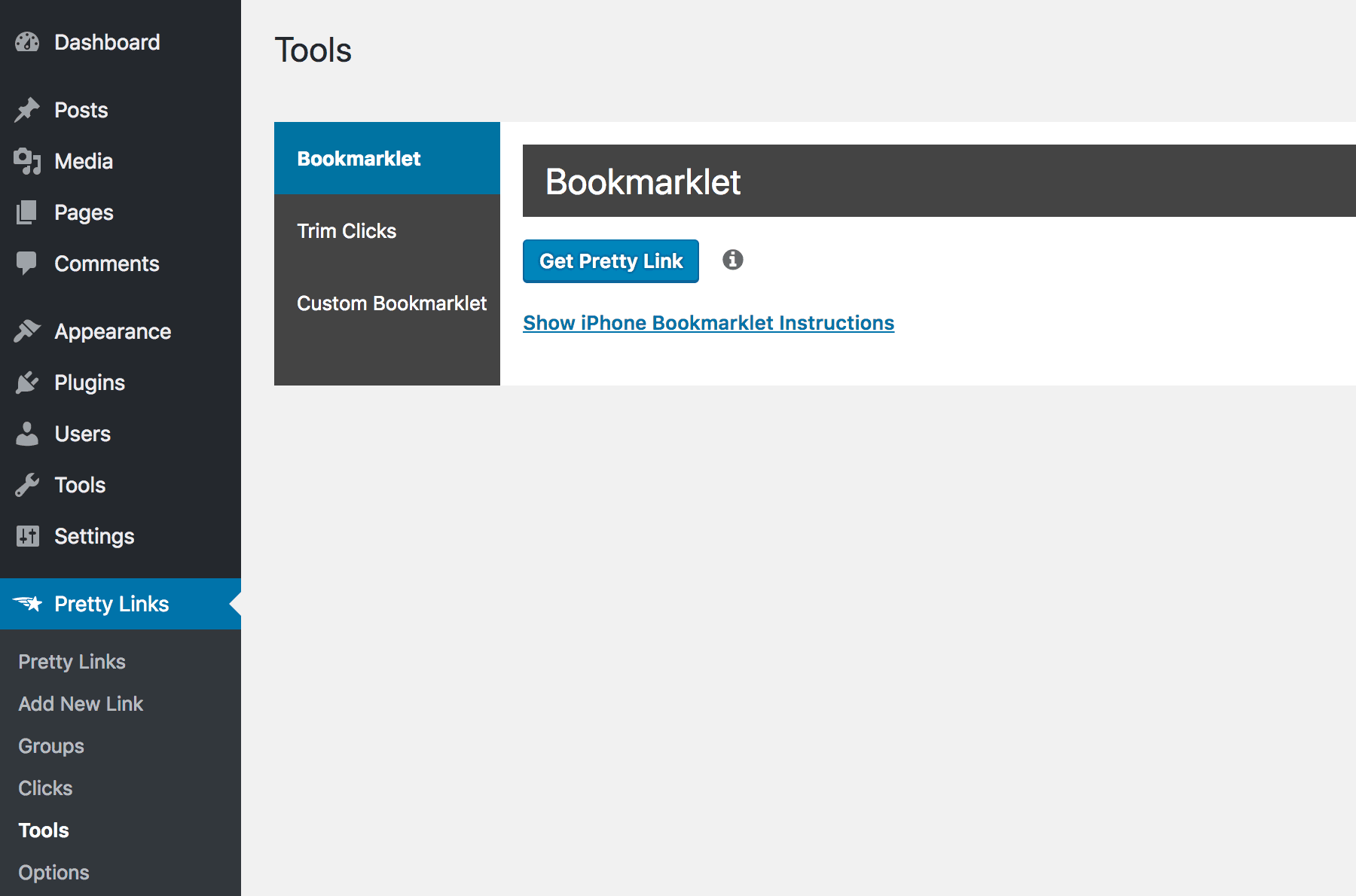
Ici, vous pouvez créer deux types de bookmarklets. Tout d'abord, vous pouvez générer un bookmarklet statique, qui utilise les paramètres standard par défaut pour créer des liens :
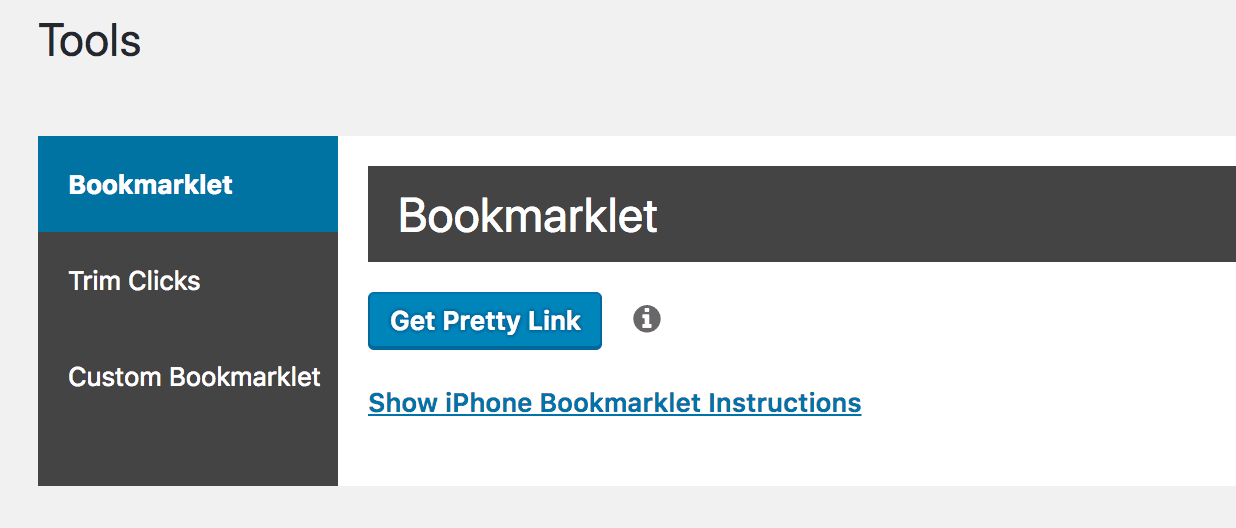
Il vous suffit de cliquer et de faire glisser le bouton Lien Get Pretty button to your browser’s toolbar, to add it as a bookmark.
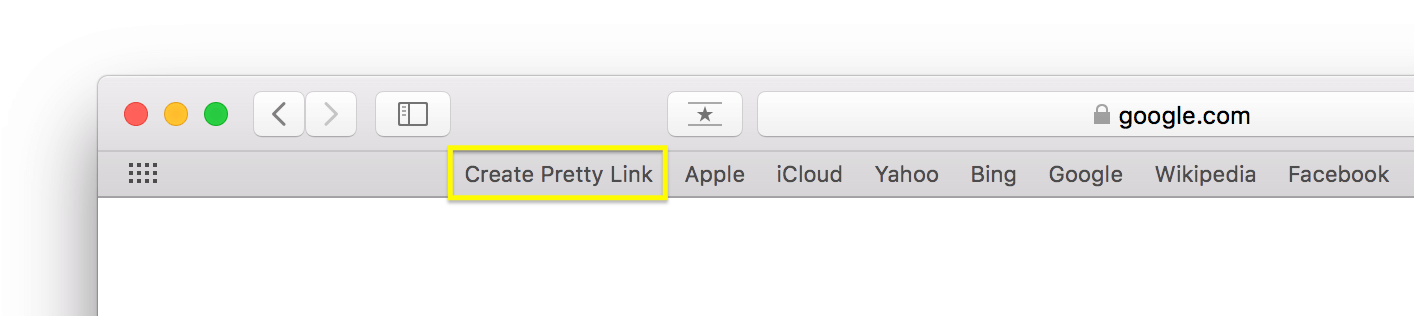
Toutefois, si vous souhaitez personnaliser votre bookmarklet, vous pouvez le faire à partir de l'onglet Bookmarklet personnalisé tabulation :
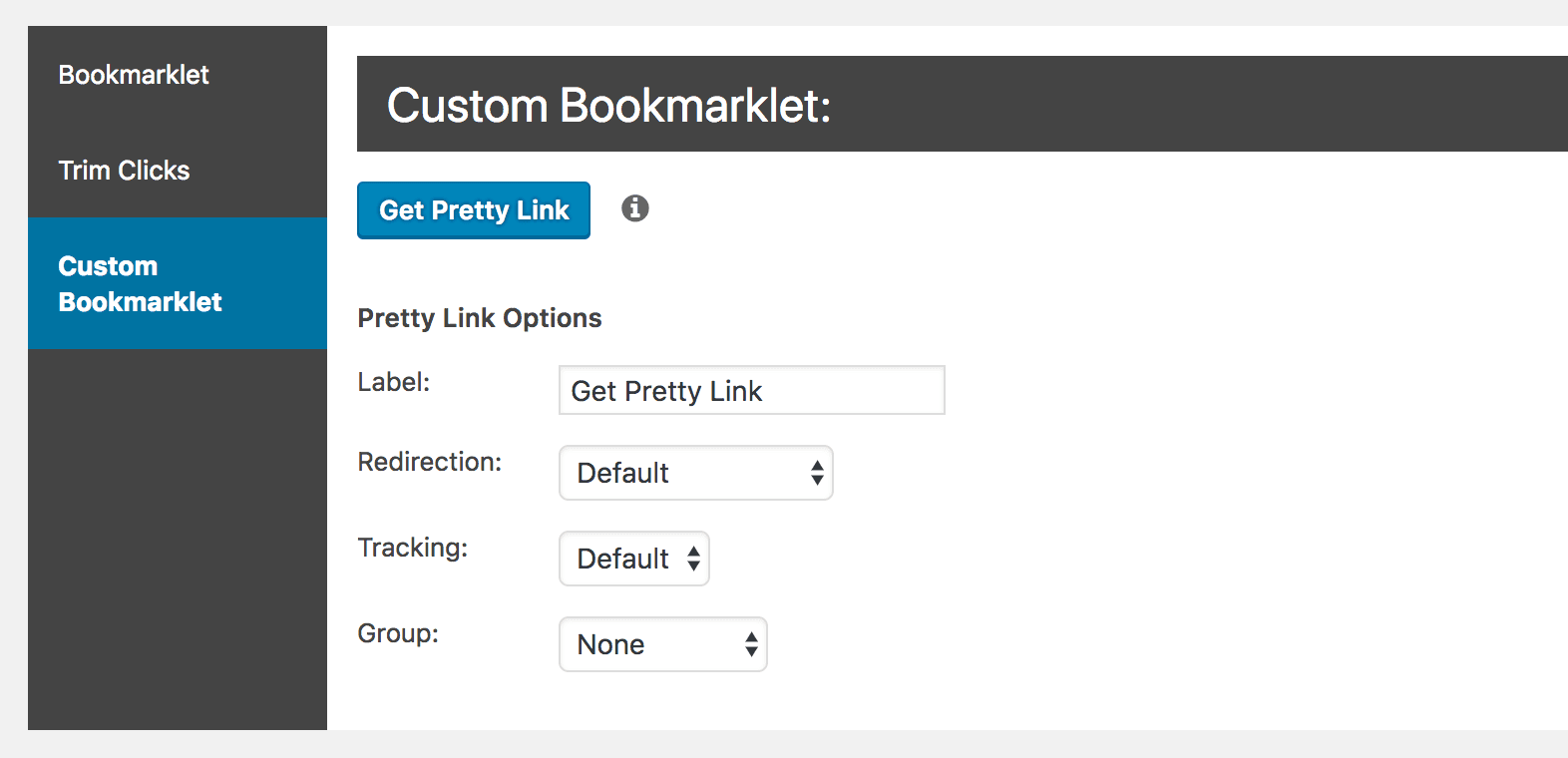
Here you can specify the links’ type de redirectionSi l'on veut les suivre ou non, et si l'on veut les ajouter à un fichier groupe de liaison. Once you’ve made your selections, you can drag the Lien Get Pretty dans la barre d'outils de votre navigateur.
It’s worth pointing out that you can add as many bookmarklets as you want to your browser. You could theoretically create dozens of them, each with its own combination of settings.
For now, once you have your first bookmarklet ready, let’s give it a spin. All you need to do is to open any page and click on the bookmarklet link in your browser. You’ll see that the page changes to show you the pretty link you’ve just created:
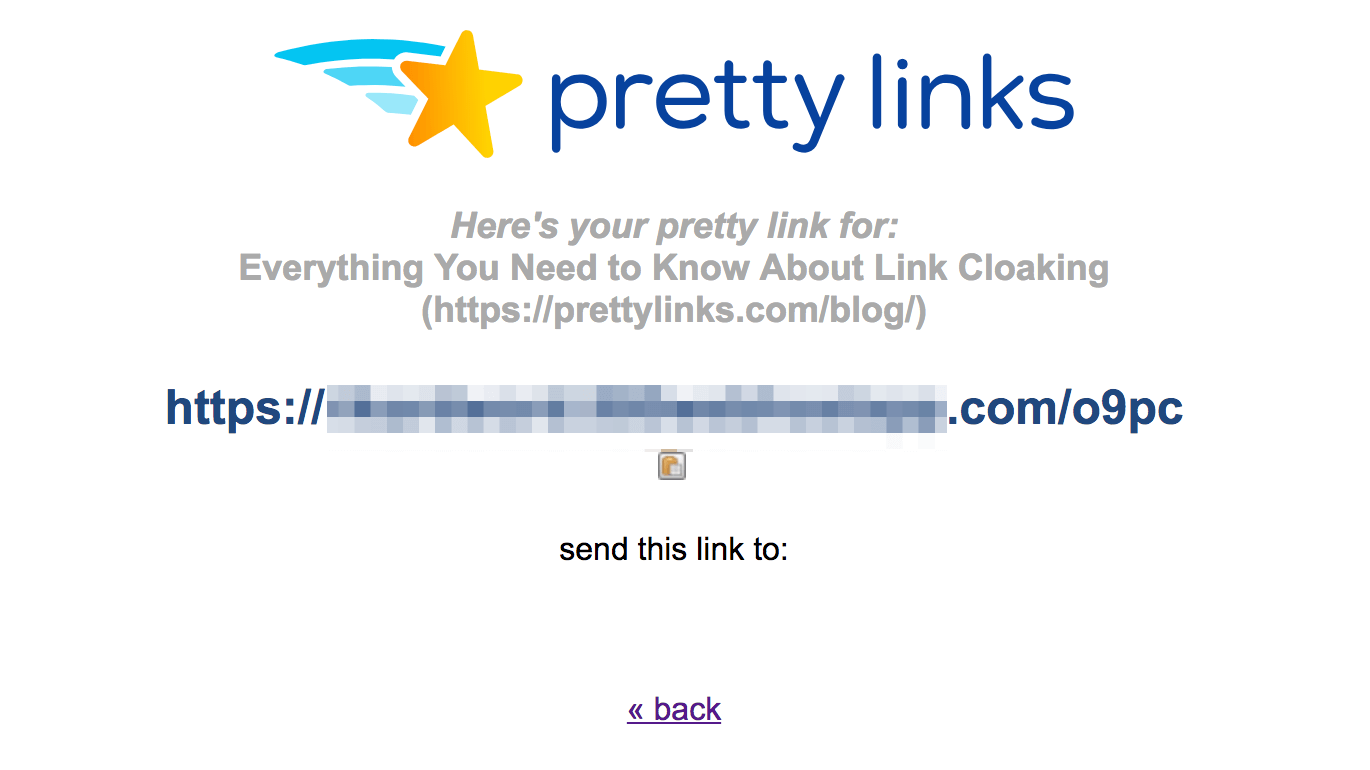
Vous pouvez également consulter et modifier ce lien à partir de votre liste, que vous trouverez en naviguant vers Pretty Links > Pretty Links dans votre tableau de bord :
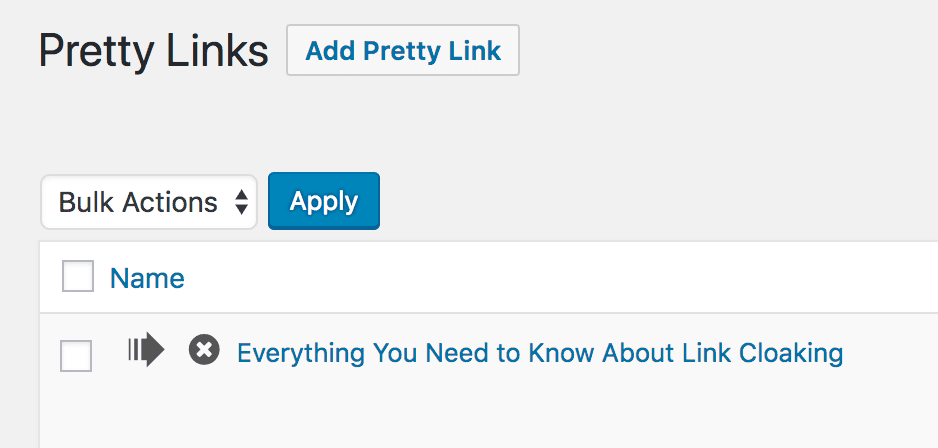
With that done, you’ve successfully created a Pretty Links bookmarklet! You can now quickly and easily shorten links, regardless of where on the internet you find yourself.
Conclusion
Lors de l'utilisation de Pretty Links est déjà facile, il est peut-être encore plus intuitif que vous ne le pensez. En utilisant la fonction bookmarklet, vous pouvez créer des liens raccourcis à partir de n'importe quelle page, directement dans votre navigateur. Il est ainsi possible de créer rapidement et simplement de jolis liens à tout moment.
Dans cet article, nous avons abordé le concept général des bookmarklets et expliqué comment celui proposé par Pretty Links peut rendre le raccourcissement des liens encore plus facile. Pour créer un bookmarklet, il vous suffit de vous rendre sur le site suivant Pretty Links > Outils in your dashboard, customize your bookmarklet (if desired), and drag it to your browser’s toolbar. After that, you’ll be able to use the bookmarklet feature on any web page.
Avez-vous des questions sur l'utilisation du bookmarklet Pretty Links ? Faites-nous en part dans la section des commentaires ci-dessous !